平板电脑作为便携式设备,被广泛用于工作、学习和娱乐。然而,随着使用时间的增加,屏幕会积聚灰尘和指纹,影响视觉效果。正确清洁平板电脑屏幕至关重要,但错误...
2025-04-20 9 电脑屏幕
为了保证电脑运行的流畅性,定期清理电脑内存是至关重要的。电脑屏幕清理掉内存不仅涉及清除无用的数据和文件,更指的是释放电脑系统内存空间,确保系统运行的高效性。本文将详细讲述如何有效清理电脑内存,帮助用户提升电脑性能。
在深入了解如何清理电脑内存之前,首先需要理解电脑内存对于设备运行的重要性。电脑内存(RAM)是临时存储数据的空间,用来存放操作系统、应用程序和数据,以便中央处理器(CPU)快速读取和处理。当内存空间被大量无用的程序或数据占据时,系统反应会变慢,甚至出现卡顿现象。定期清理内存不仅能够释放空间,还能提升电脑的整体性能。
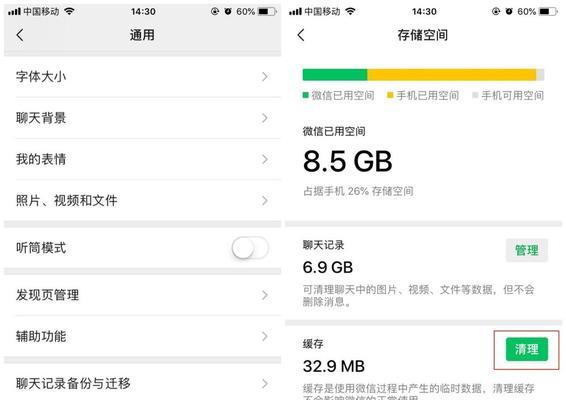
绝大多数操作系统都内置了内存清理工具,可以帮助用户快速释放内存。下面以Windows系统为例,介绍如何使用自带工具清理内存。
1.使用任务管理器查看和结束进程
任务管理器是管理电脑进程和应用程序的一个重要工具,可以查看当前占用内存的各个进程,并对无用或占用过高内存的进程进行结束操作。
操作步骤:
1.按下`Ctrl+Shift+Esc`组合键打开任务管理器。
2.切换到“进程”标签,查看目前运行的进程及其内存占用情况。
3.找到占用大量内存的进程并选中,然后点击窗口底部的“结束任务”按钮。
2.利用磁盘清理工具
磁盘清理工具可以帮助用户清理临时文件、系统缓存等,从而释放内存空间。
操作步骤:
1.在开始菜单搜索框输入“磁盘清理”并打开该工具。
2.选择要清理的驱动器,例如系统盘(通常是C盘)。
3.工具会自动分析并列出可以清理的文件类型,用户可根据需求勾选相应的选项。
4.点击“清理系统文件”以获取更多的清理选项。
5.确认后点击“清理”按钮,等待清理过程完成。

在系统自带工具之外,用户还可以手动关闭某些内存占用大的程序来释放内存。
操作步骤:
1.打开任务管理器。
2.查看应用列表,找到占用内存较多的程序。
3.右键点击程序名称,选择“结束任务”来关闭该程序。

虚拟内存是硬盘上的一块空间,用作物理内存的补充。合理设置虚拟内存有助于提高内存使用效率。
操作步骤:
1.右键点击“此电脑”或“我的电脑”,选择“属性”进入系统窗口。
2.选择“高级系统设置”并进入“性能”设置。
3.在“性能选项”中选择“高级”标签页,然后点击“虚拟内存”中的“更改”按钮。
4.选择驱动器,然后选择“自定义大小”,输入合适的初始大小和最大大小。
5.点击“设置”后“确定”,重启电脑使设置生效。
深度清理涉及到的步骤可能较为复杂,但能更彻底地释放内存。
1.使用第三方内存清理软件
市面上有许多第三方内存清理软件,它们通常拥有更强大的功能,能够自动检测并清理内存占用大的进程。
注意事项:
下载和安装软件时,确保来源可靠,避免安装恶意软件。
部分第三方软件可能需要付费,用户可根据需要考虑是否需要购买。
2.定期清理系统垃圾文件
系统垃圾文件会逐渐累积,占用内存和存储空间。定期清理这些文件能够释放内存,优化系统性能。
操作建议:
使用系统自带的磁盘清理工具定期进行清理。
使用第三方清理软件,如CCleaner,可快速清理系统垃圾文件。
除了上述的具体操作外,维持电脑性能还需养成良好的使用习惯。
定期检查和更新杀毒软件。
避免同一时间打开过多程序或网页。
定期重启电脑,使系统能够重新加载和释放内存。
使用电脑时注意资源管理器的提示,避免内存不足的情况发生。
通过本文的介绍,您已了解到如何通过多种方式清理电脑内存,包括使用系统自带工具、手动关闭进程、调整虚拟内存设置,以及使用第三方软件进行深度清理。保持电脑内存的高效使用,不仅可以提升系统运行速度,还能延长电脑的使用寿命。养成良好的电脑使用习惯,定期进行电脑内存清理,您的设备将能更加稳定、快速地运行。
标签: 电脑屏幕
版权声明:本文内容由互联网用户自发贡献,该文观点仅代表作者本人。本站仅提供信息存储空间服务,不拥有所有权,不承担相关法律责任。如发现本站有涉嫌抄袭侵权/违法违规的内容, 请发送邮件至 3561739510@qq.com 举报,一经查实,本站将立刻删除。
相关文章

平板电脑作为便携式设备,被广泛用于工作、学习和娱乐。然而,随着使用时间的增加,屏幕会积聚灰尘和指纹,影响视觉效果。正确清洁平板电脑屏幕至关重要,但错误...
2025-04-20 9 电脑屏幕
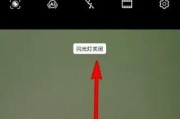
您的华为电脑是否出现过屏幕突然闪烁的状况?或者您是否希望了解如何关闭屏幕上的滚动效果以提升视觉体验?这些问题困扰着不少华为电脑用户。本文将为您提供一系...
2025-04-15 12 电脑屏幕

在现代数字生活和工作中,电脑成为我们不可或缺的一部分。可有时候,屏幕上细小的文字和图标可能会给眼睛带来不小的负担,尤其是对视力不佳的用户而言。幸运的是...
2025-03-27 15 电脑屏幕

在使用小米电脑的过程中,突然遇到屏幕黑屏的情况可能会让你感到手足无措。本文将详细探讨导致小米电脑屏幕突然黑屏的可能原因,并提供针对性的排查及解决步骤,...
2025-03-26 17 电脑屏幕

当电脑屏幕突然黑屏时,无论是工作还是娱乐都会受到极大的影响。本文将为你提供一系列快速有效的解决电脑黑屏问题的方法,即使你不是电脑专家,也能轻松应对。...
2025-03-18 24 电脑屏幕
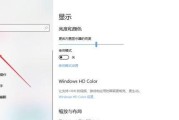
电脑已经成为我们日常生活中不可或缺的工具,然而有时候我们会遇到电脑屏幕无法开启的问题,这给我们的工作和娱乐带来了很大的困扰。本文将详细介绍电脑屏幕黑屏...
2025-01-10 39 电脑屏幕